Оглавление
Ваш быстрый ответ:
Чтобы удалить всех друзей в Snapchat, удаляйте всех друзей по одному. Если у вас несколько друзей в Snapchat, вам нужно найти быстрый способ удалить всех друзей сразу.
Если вы хотите начать все заново и готовы начать с самого начала, то у вас есть способ удалить все свои сообщения и друзей Snapchat за один раз.
Чтобы удалить/удалить сразу несколько друзей в Snapchat, вам нужно просто полностью удалить свой аккаунт Snapchat, зайдя в справку Snapchat из браузера.
Вы можете завершить процесс удаления аккаунта через браузер на мобильном или ПК, где вам нужно войти в систему, используя свои учетные данные Snapchat, и сделать запрос на удаление.
Не делайте ничего в течение следующих 30 дней для этой учетной записи, и учетная запись будет удалена & не может быть возвращена обратно через 30 дней.
Попробуйте зарегистрироваться только через 30 дней, после чего вы сможете получить новый аккаунт Snapchat со всеми удаленными чатами и друзьями, которые у вас были.
У вас есть несколько инструментов, чтобы удалить все сразу, откройте инструмент Snapchat Friends Remover, войдите в систему с учетными данными Snapchat и выберите всех друзей & удалите их.
Примечание: Как только вы войдете в систему, разрешив всего несколько разрешений, ваш аккаунт Snapchat будет мгновенно удален и не сможет быть найден другими. Однако данные хранятся в течение 30 дней на случай, если вы захотите вернуть их обратно, и по истечении этого времени все данные удаляются с сервера Snapchat.
- Поиск друзей в Snapchat
- Узнайте, сколько у вас друзей в Snapchat
- Как удалить человека без его ведома
Как удалить сразу несколько друзей в Snapchat:
Если вы хотите удалить всех друзей Snapchat & все сообщения или чат вместе с этим, то у вас есть прекрасная возможность сделать это, и этот процесс выполняется всего в два шага. Если вы не хотите сохранять друзей и чаты, то вы можете начать все заново, у вас будет совершенно новый аккаунт, и самое лучшее - все чаты также будут удалены с обеих сторон.
Для этого сначала нужно удалить свой аккаунт Snapchat, а затем зарегистрировать новый. Давайте проследим, как это сделать:
1. удалите аккаунт Snapchat
Если вам нужно удалить всех друзей Snapchat сразу, то у вас остается только один возможный вариант: удалить аккаунт Snapchat навсегда. Это не произойдет мгновенно, но в вашем случае сработает очень хорошо.
Следующие шаги помогут вам в этом процессе:
1. Прежде всего, откройте портал Snapchat, перейдя по указанной ссылке.
2. Вы увидите портал Snapchat. Перейдите в раздел помощи и откройте опцию "Удалить мой аккаунт".
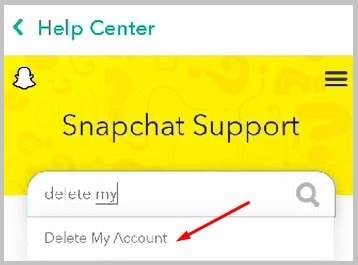
3. Теперь нажмите на ссылку, чтобы перейти к удалению аккаунта.
4. Когда откроется окно, введите свое имя пользователя и пароль Snapchat.
5. После ввода необходимых данных войдите в свой аккаунт.
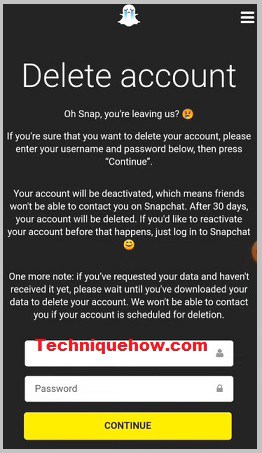
6. Вы получите OTP на номер мобильного телефона, привязанный к вашему аккаунту, введите OTP, отправленный через него, и нажмите кнопку "Отправить".
7. Вы будете перенаправлены на страницу "Удалить аккаунт". Повторно введите свое имя пользователя и пароль и нажмите на кнопку "Продолжить".
Ваш аккаунт будет удален, включая всех ваших друзей сразу.
2. зарегистрировать новый аккаунт Snapchat через 30 дней
Теперь, когда процесс удаления завершен, не следует сразу же начинать регистрацию новой учетной записи, так как это не позволит вам этого сделать. Все, что вам нужно сделать, это подождать, пока пройдет 30 дней, и тогда вы сможете создать новую учетную запись.
Если вы хотите восстановить свой аккаунт Snapchat, установите приложение и войдите в свой аккаунт через 30 дней, чтобы восстановить всех удаленных друзей Snapchat. Если этого не сделать, ваш аккаунт будет деактивирован навсегда. Не забудьте упомянуть, что вы должны войти в свой аккаунт с тем же именем пользователя и паролем.
Другие способы удаления нескольких друзей в Snapchat:
Попробуйте использовать следующие методы:
1. Удаляйте друзей по одному
Чтобы удалять друзей по одному, перейдите к списку друзей и проведите пальцем влево по каждому из них, от которого вы хотите избавиться. Чтобы удалить друга из списка, нажмите "Еще", а затем "Удалить друга".
2. Блок "Друзья
Вы можете заблокировать друзей Snapchat, если не хотите видеть их снимки или сообщения. Выберите друга, которого вы хотите заблокировать, из списка друзей.
Выберите "Еще", затем "Заблокировать", друг больше не будет в списке ваших друзей и не сможет отправлять вам сообщения или снимки.
3. Скрыть друзей
Вы можете скрыть друзей Snapchat, если не хотите видеть их истории или снимки. Перейдите в список друзей и нажмите на имя человека, которого вы хотите скрыть.
Нажмите "Еще", затем "Скрыть". Вы больше не увидите истории и снимки друзей в своей ленте Snapchat.
4. Используйте функцию "Быстрое добавление"
Функция Snapchat "Быстрое добавление" предлагает друзей на основе ваших телефонных контактов и общих друзей. Используйте эту функцию, чтобы найти новых людей для добавления в друзья и избавиться от старых.
5. Используйте функцию "Добавить поблизости".
С помощью функции Snapchat "Добавить поблизости" вы можете добавлять друзей, которые находятся рядом. Используйте эту функцию, чтобы найти новых людей для добавления в друзья и избавиться от старых.
6. Создайте частную историю
Создайте приватную историю, если вы хотите поделиться снимками и историями с небольшой группой друзей. Ваши снимки и истории могут видеть только те друзья, которых вы добавили в приватную историю.
7. Использование функции "Карта привязки"
Функция Snapchat "Snap Map" позволяет просматривать местоположение ваших друзей на карте. Используйте эту функцию для обнаружения новых людей, чтобы добавить новых друзей и удалить старых.
8. Нажатие кнопки Story Alert
Если вы хотите, чтобы ваши друзья удалили вас, вы можете сделать снимок или видео и загрузить его в виде истории, объяснив и сообщив своим друзьям, что вы создали новый аккаунт и что вы требуете, чтобы они удалили вас из своих друзей, чтобы они не путались между вашим новым и старым аккаунтом. Следовательно, некоторые, если не все, удалят вас.
9. конец сообщения
Другой процесс, через который вы можете пройти, чтобы ваши друзья удалили вас, - это создание группового чата, в который вы добавите всех людей, с которыми вы больше не хотите дружить, и отправите им групповое сообщение о том, что это последнее сообщение, которым вы делитесь, поскольку вы прекращаете использование этого аккаунта и что вы хотели бы, чтобы они удалили вас.
🔴 Шаги для создания группы и отправки сообщения:
Шаг 1: Зайдите в Snapchat и нажмите на вторую опцию слева в строке меню.
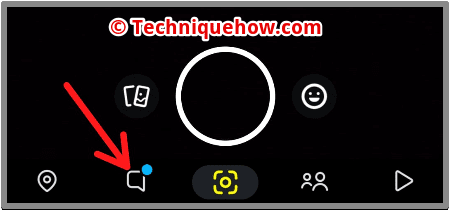
Шаг 2: Нажмите на синий значок чата в правом нижнем углу.
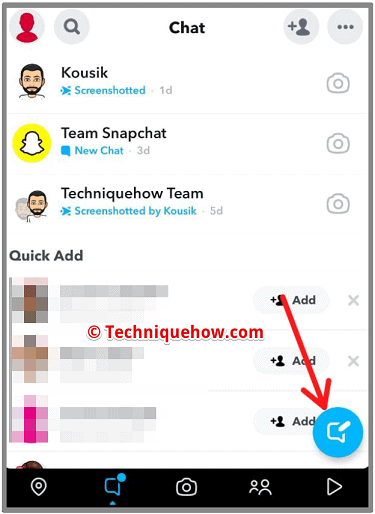
Шаг 3: На плавающей вкладке нажмите на опцию " Новая группа ".
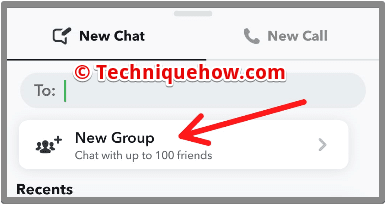
Шаг 4: Добавьте всех друзей, которых вы хотите удалить. Затем нажмите "Чат с группой", чтобы завершить создание группы. Отправьте последнее сообщение и попросите всех удалить вас.
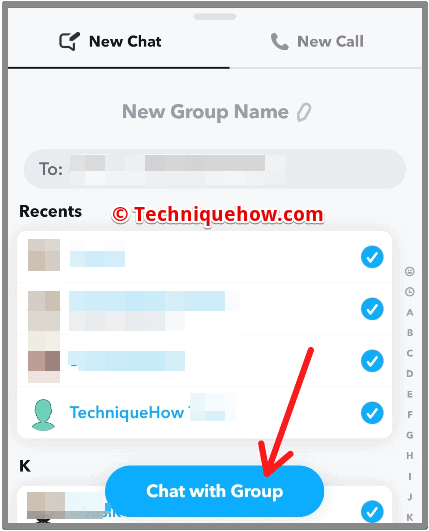
Как сделать так, чтобы старые друзья не добавляли вас обратно в Snapchat:
Вы можете попробовать следующие методы:
1. блокировать их по отдельности
Чтобы старые друзья больше не добавляли вас в Snapchat, вы можете заблокировать их всех. Однако это нельзя сделать коллективно. Вам придется блокировать каждого друга по отдельности, что может занять некоторое время.
Смотрите также: Как отменить подписку на BetterMe🔴 Шаги по применению:
Вот шаги, с помощью которых вы можете заблокировать их в Snapchat:
Шаг 1: Перейдите к опции поиска в разделе камеры и введите имя человека.
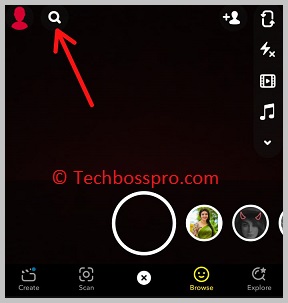
Шаг 2: Нажмите и удерживайте битмодзи пользователя, чтобы открыть опции.
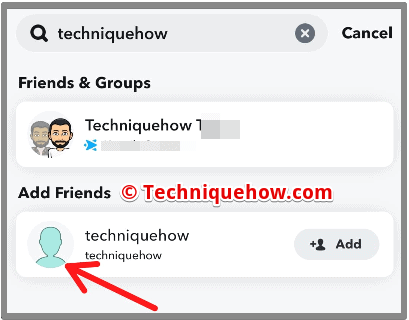
Шаг 3: Внизу появится плавающее уведомление, в котором вы найдете опцию "Заблокировать" красного цвета. Нажмите на нее и подтвердите свое действие.
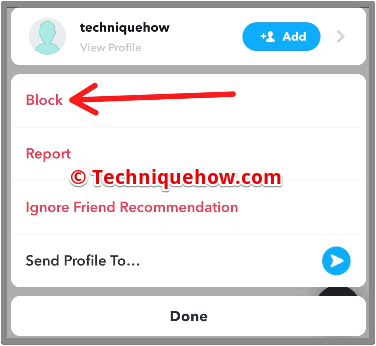
2. Не принимайте их просьбы о дружбе
Если ваши старые друзья добавляют вас в Snapchat, а вы не хотите, чтобы это произошло, вы можете просто игнорировать их запросы на добавление в друзья, потому что пока вы не добавите их обратно, они не смогут видеть ваши обновления.
Таким образом, даже если они добавят вас, необходимо ваше согласие, чтобы они могли видеть ваши истории.
3. удаление телефонных номеров из контактов
Еще одна мера предосторожности, которую вы можете предпринять, - удалить номер телефона вашего старого друга из списка контактов.
Если вы это сделаете, они не появятся в вашем Snapchat при синхронизации контактов, что снизит риск того, что вы добавите их, что отправит им уведомление, с помощью которого они смогут добавить вас обратно.
🔯 Snapchat Friends Remover Tool:
УДАЛИТЬ ДРУЗЕЙ Подождите, это работает...🔴 Как использовать:
Шаг 1: Сначала откройте инструмент 'Snapchat Friends Remover'.
Шаг 2: Введите свое имя пользователя Snapchat в поле "Имя пользователя".
Шаг 3: Нажмите на кнопку "Удалить друзей".
Шаг 4: Подождите, пока инструмент обработает ваш запрос. Это может занять некоторое время в зависимости от количества друзей в Snapchat.
Смотрите также: Как восстановить постоянно ограниченный счет PayPalШаг 5: После завершения обработки инструмент предоставит вам ссылку на страницу, где вы сможете удалять друзей по одному.
Шаг 6: Нажмите на ссылку, предоставленную инструментом, чтобы открыть страницу для удаления друзей.
Шаг 7: На странице вы увидите список всех своих друзей Snapchat. Чтобы удалить друга, просто нажмите на кнопку "Удалить" рядом с его именем.
Повторите "Шаг 7" для каждого друга, которого вы хотите удалить.
Часто задаваемые вопросы:
1. Если вы удалите кого-то в Snapchat и добавите его обратно, узнает ли он об этом?
Если вы удалили кого-то в Snapchat и добавили его обратно, есть вероятность, что он может узнать об этом. Он может воспользоваться опцией поиска добавленных друзей, и если он не найдет вас там, он узнает, что вы удалили его. Однако он также может предположить, что вы заблокировали его.
2. Уведомляет ли Snapchat о том, что вы кого-то удаляете?
Когда вы удаляете кого-либо, Snapchat не уведомляет об этом человека из-за своей политики конфиденциальности, согласно которой он должен уважать ваше право хотеть удалить кого-либо без каких-либо вопросов и без отправки уведомления об этом; однако, они все равно могут узнать об этом, если будут искать вас.
3. Как узнать, что кто-то добавил вас обратно в Snapchat?
Если кто-то добавил вас в друзья на Snapchat после того, как вы отправили ему запрос, вы получите уведомление об этом в разделе чата, как только он добавит вас. Вы можете перейти к уведомлению из панели уведомлений или из приложения и пообщаться с ним или отправить снимок.
